注意
为了获得更大的功能, PyTorch 还可用于 Windows 上的 DirectML。
在本教程的前一阶段中,我们讨论了 PyTorch 的基础知识以及使用它创建机器学习模型的先决条件。 在这里,我们将在你的计算机上安装该平台。
获取 PyTorch
首先,需要设置 Python 环境。
建议使用 Anaconda 以包管理员身份在 Windows 中设置虚拟 Python 环境。 此设置的其余部分假定你使用 Anaconda 环境。
-
在此处下载并安装 Anaconda。 选择
Anaconda 64-bit installer for Windows Python 3.8。
重要
请注意安装的是 Python 3.x。 Windows 上的 PyTorch 目前仅支持 Python 3.x,不支持 Python 2.x。
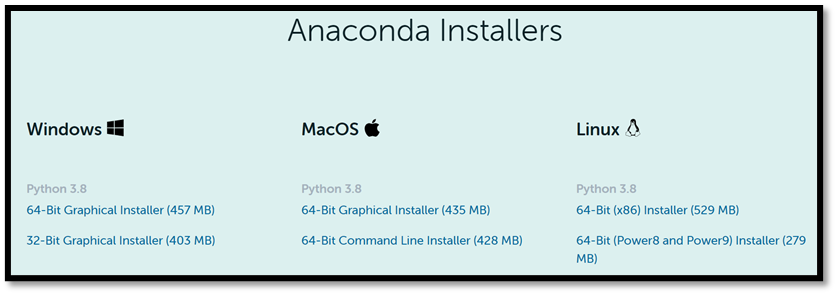
安装完成后,请验证 Anaconda 和 Python 版本。
- 通过“开始”、“Anaconda3”、Anaconda PowerShell 提示符打开 Anaconda 管理器,并测试你的版本:
可通过运行以下命令来检查你的 Python 版本:python –-version
可通过运行以下命令来检查你的 Anaconda 版本:conda –-version
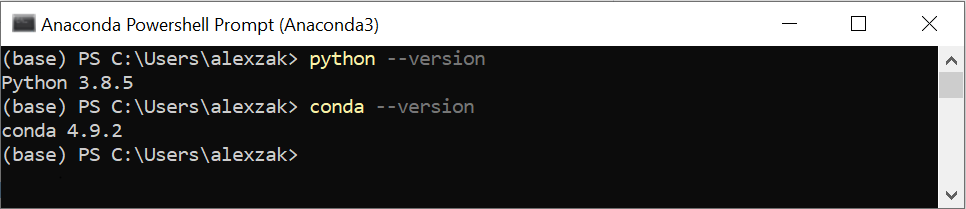
现可通过 Conda 从二进制文件安装 PyTorch 包。
- 导航到 https://pytorch.org/。
选择相关的 PyTorch 安装详细信息:
- PyTorch 版本 - 稳定版。
- 你的 OS - Windows
- 包 - Conda
- 语言 - Python
- 计算平台 - CPU,或者选择 Cuda 的版本。 在本教程中,你将在 CPU 上训练和推理模型,但也可使用 Nvidia GPU。
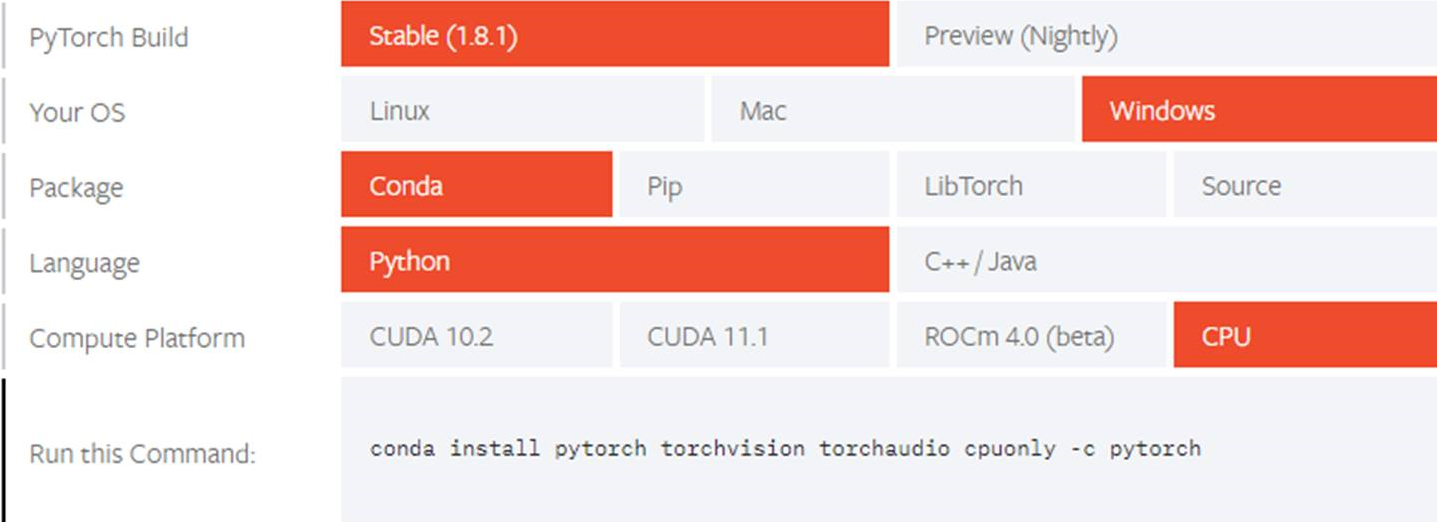
- 打开 Anaconda 管理器,并运行安装说明中指定的命令。
conda install pytorch torchvision torchaudio cpuonly -c pytorch
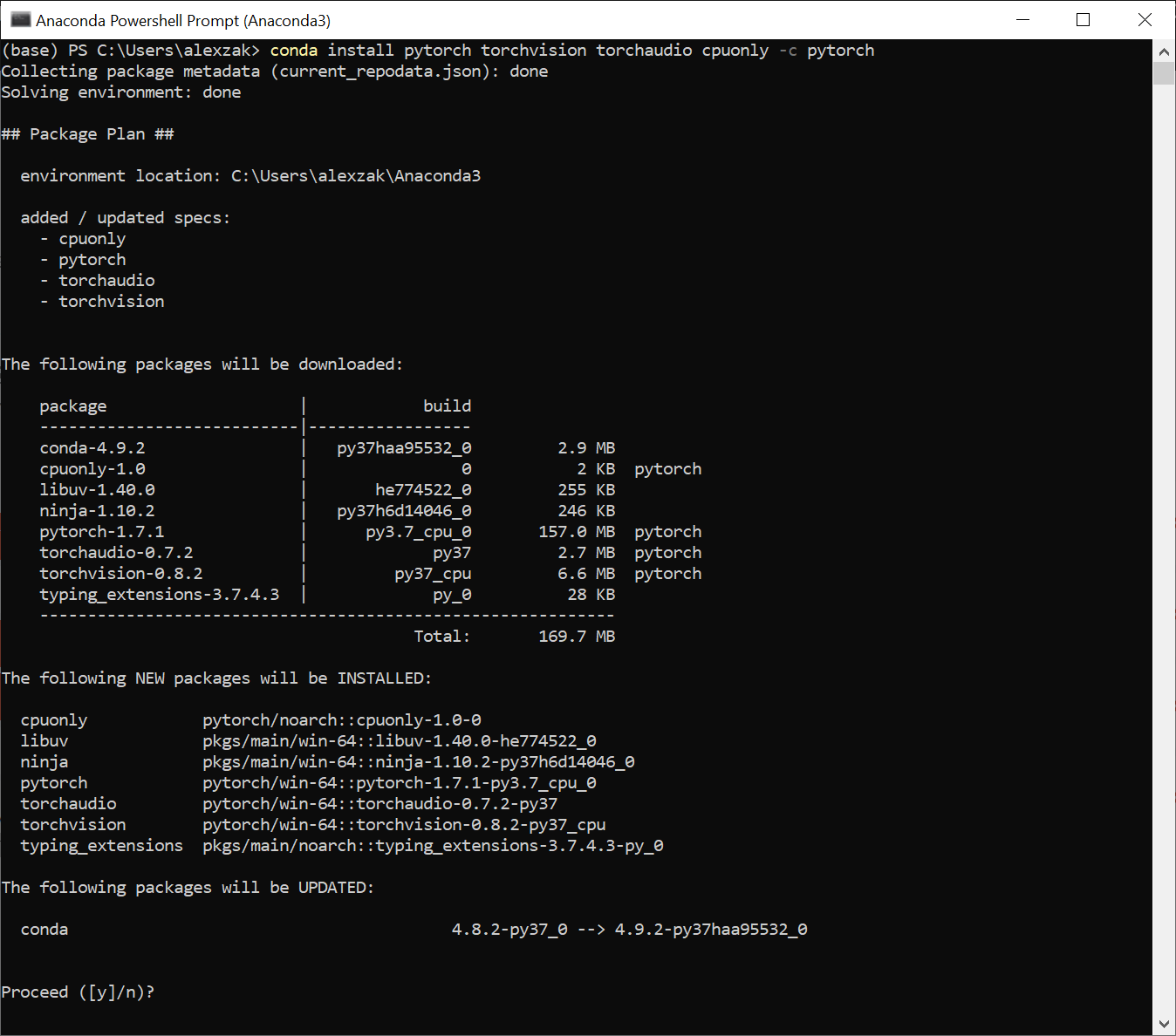
- 确认并完成提取所需的包。
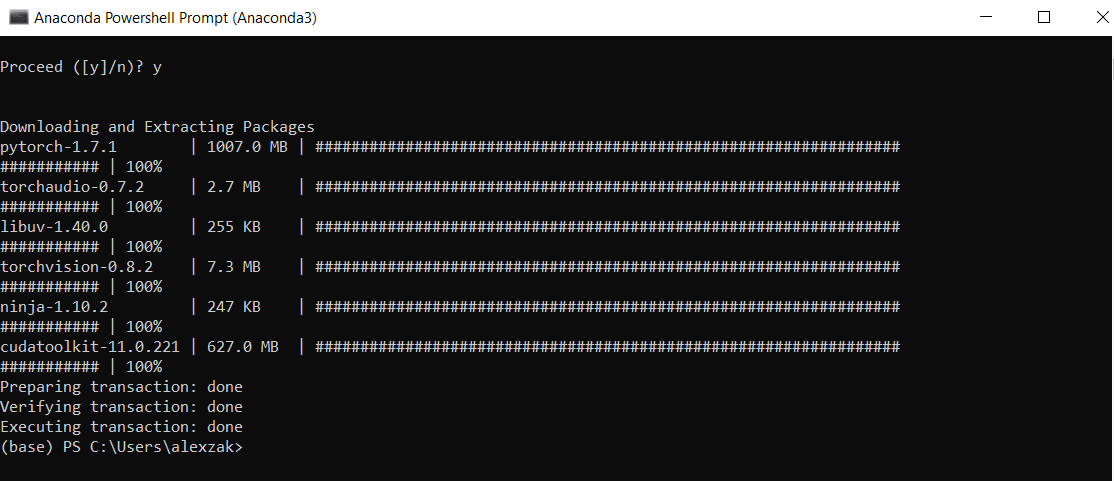
让我们通过运行示例 PyTorch 代码来构造一个随机初始化的张量,以验证 PyTorch 是否安装成功。
- 打开 Anaconda PowerShell 提示符并运行以下命令。
python
接下来,输入以下命令:
import torch
x = torch.rand(2, 3)
print(x)
输出应为一个随机的 2x3 张量。 这些数字各不相同,但如下所示。
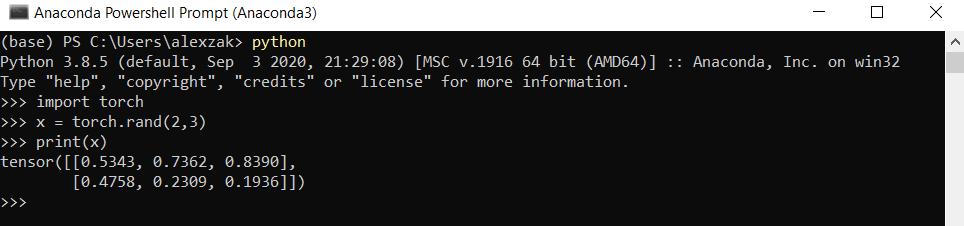
注意
想要了解更多内容? 请访问 PyTorch 官方网站
后续步骤
现在我们安装了 PyTorch,可以为 模型设置数据了。